آموزش اصول لینوکس برای متخصصان فناوری اطلاعات با استفاده از اوبونتو 20x
Linux Fundamentals for IT Professionals using Ubuntu 20x
به عنوان بخشی از این دوره آموزشی، بیشتر دستورات مهم لینوکس را یاد خواهید گرفت که هنگام کار در محیطهای مبتنی بر لینوکس میتوانند مفید باشند.
در اینجا جزئیات سطح بالا دستورات لینوکس است که به عنوان بخشی از این دوره عملی پوشش داده شده است.
با داشتن یک محیط مناسب برای تمرین شروع به کار خواهید کرد. کاربران ویندوز می توانند Ubuntu 20.04 را با استفاده از wsl تنظیم کنند.
وقتی محیط آماده شد، نحوه شروع به کار با دستورات پایه لینوکس را خواهید فهمید.
متداول ترین دستور مورد استفاده در لینوکس ls است. برای فهرست کردن فایل ها استفاده می شود. با مرور همه آرگومان های مربوطه، تغییرات مختلفی از ls را مشاهده خواهیم کرد.
یکی از دستورات قدرتمند لینوکس و همچنین مورد علاقه من " find" است. این به ما کمک می کند تا فایل ها و دایرکتوری ها را بر اساس نام، نوع، زمان اصلاح شده و غیره فیلتر کنیم. شما یاد خواهید گرفت که چگونه از دستور find به طور موثر از منظر یافتن فایل ها بر اساس معیارها استفاده کنید.
همانطور که میدانیم چگونه جزئیات مربوط به فایلها و پوشهها را در لینوکس به دست آوریم، جزئیات مربوط به پیشنمایش دادههای موجود در فایلها را با استفاده از دستورات مهم لینوکس مانند cat، tail، بیشتر و غیره بررسی میکنیم. همچنین بررسی خواهیم کرد. دستورات لینوکس مانند cut، sort، uniq برای پردازش داده ها. همه این دستورات معمولاً در برابر فایلهای متنی استفاده میشوند.
پس از بررسی جزئیات مربوط به ls، دستورات یافتن و همچنین دستورات مربوط به پردازش دادهها در فایلها، جزئیات مربوط به ویژگیهای فایل و پوشه در لینوکس را به شما آموزش میدهیم. شما یک نمای کلی از دستوراتی مانند useradd، userdel، chmod و غیره دریافت خواهید کرد که معمولاً با مجوزهای فایل مرتبط هستند.
یکی از جنبه های کلیدی مربوط به فایل ها و پوشه ها، مدیریت موثر آنهاست. ما جزئیات مربوط به مدیریت فایلها و پوشهها را با استفاده از دستورات لینوکس مانند cp برای کپی، mv برای جابجایی یا تغییر نام، rm برای حذف یا حذف، tar برای ساخت توپهای غیرفشرده و همچنین فشردهشده tar بررسی خواهیم کرد. همچنین، دستور awk را برای خودکارسازی برخی از کارهای رایج مانند سازماندهی مجدد فایل ها بر اساس الگوها خواهید چشید.
اجزای اصلی یک کامپیوتر چیزی جز CPU، حافظه و حافظه نیستند. در این بخش یا ماژول، دستورات لینوکس مانند lscpu برای دریافت جزئیات CPU، رایگان برای دریافت جزئیات حافظه و سپس df و du برای دریافت جزئیات ذخیره سازی را یاد می گیرید.
گاهی، برای عیبیابی مشکلات تولید یا اشکالات در QA، باید مطمئن شویم که دادهها در فایلها و همچنین پایگاه کد قرار دارند. در این بخش، نحوه استفاده از دستور لینوکس به نام diff را برای مقایسه فایل ها و پوشه ها و بررسی تفاوت ها یاد خواهید گرفت.
متغیرهای محیطی آنهایی هستند که می توانند بر جلسات وارد شده توسط کاربران در لینوکس تأثیر بگذارند. به عنوان بخشی از این بخش، جزئیات مربوط به متغیرها، متغیرهای محیطی را یاد خواهید گرفت. همچنین، خواهید فهمید که چگونه با استفاده از دستورات لینوکس مانند env، تمام متغیرهای محیط را فهرست کنید و چگونه با استفاده از دستور echo لینوکس، مقدار متغیر یا متغیر محیطی را بدست آورید. علاوه بر این موارد، شما همچنین تمام جنبه های مهم مربوط به یکی از مهم ترین متغیرهای محیطی به نام PATH را یاد خواهید گرفت.
از آنجایی که دانش کافی در رابطه با دستورات لینوکس را با استفاده از یک سرور به دست می آوریم، زمان آن فرا رسیده است که دستورات مهم دیگری مانند ssh، scp، pssh، pscp و غیره را که به بیش از یک سیستم یا سرور لینوکس نیاز دارند، بررسی کنیم. . همچنین، ما باید مفاهیم اولیه شبکه را مرور کنیم. برای یادگیری دستورات تعامل بین سرورها و همچنین درک مفاهیم اولیه شبکه، ما با AWS شروع به ارائه ماشین های مجازی مبتنی بر اوبونتو خواهیم کرد. این ماشینهای مجازی در بخشهای بعدی برای یادگیری مفاهیمی که قبلاً به عنوان بخشی از این نقطه اشاره شد استفاده خواهند شد.
وقتی جزئیات شروع کار با AWS را بررسی کردیم، بر یادگیری تمام مفاهیم کلیدی مرتبط با SSH مانند sshd daemon، بهروزرسانی فایلهای پیکربندی ssh و راهاندازی مجدد sshd با استفاده از systemctl یا فرمان سرویس تمرکز میکنیم. همچنین جزئیات مربوط به ورود بدون رمز عبور و همچنین امکان اجرای دستورات از راه دور از طریق ssh را بررسی خواهیم کرد. همچنین نحوه تنظیم ssh موازی و سپس اجرای دستورات در چندین سیستم لینوکس را به صورت موازی خواهیم فهمید.
برای راحت بودن یادگیری در محیط لینوکس، درک مفاهیم کلیدی مانند انواع مختلف آدرس های IP، شماره پورت، روابط بین برنامه ها و پایگاه های داده با پورت ها و غیره برای فرد بسیار مهم است. در این بخش، ما تمام مفاهیم مهم شبکه را با استفاده از apache2، MongoDB و غیره مرور کنید.
وقتی با SSH راحت شدیم، وقت آن است که از ابزارهایی مانند scp استفاده کنیم که از ssh در زیر هود برای کپی فایل ها و پوشه ها بین سیستم های لینوکس استفاده می کند. ما همچنین scp موازی را بررسی خواهیم کرد تا فایلها را به موازات چندین سیستم هدف از یک سیستم منبع کپی کنیم. همچنین، ما جزئیات مربوط به افزایش سرعت کپی را با استفاده از تکنیکهای مختلف که شامل ارسال چندین دستور scp با استفاده از nohup میشود، بررسی خواهیم کرد.
یکی از جنبههای مهم برای هر مهندس فناوری اطلاعات، عیبیابی مشکلات برنامههای مستقر در لینوکس با بررسی گزارشهای تولید شده توسط برنامهها است. پس از بررسی scp، نحوه عیبیابی مشکلات را با استفاده از grep و یافتن فایلهای گزارش برنامههای مستقر در سرور لینوکس یاد خواهید گرفت.
برای اطمینان از اینکه میتوانیم سرورهای لینوکس را نظارت و مدیریت کنیم، نه تنها باید نحوه مدیریت برنامهها و پایگاههای داده در لینوکس را بدانیم، بلکه باید عملکرد برنامهها را نیز درک کنیم. برای مدیریت برنامه ها و پایگاه های داده در سرور لینوکس، باید با دستوراتی مانند apt to install applications و systemctl یا سرویس مدیریت چرخه عمر برنامه ها و پایگاه های داده آشنا بود. برای مانیتورینگ باید با دستوراتی مانند ps , lsof , top و ... آشنا بود. با استفاده از مثال هایی مانند ssh , apache2 , mongodb , jupyterlab و غیره نحوه نظارت و مدیریت برنامه ها و همچنین پایگاه داده ها را یاد خواهید گرفت.
همانطور که چندین دستور و ابزار در لینوکس یاد گرفتیم، اکنون زمان آن رسیده است که با استفاده از ابزارهای مناسب، به ویژه برای کاربران ویندوز، روی افزایش بهره وری کار کنیم. شما ارتباط و همچنین نحوه راه اندازی ابزارهایی مانند notepad++، winscp، کد ویژوال استودیو با پسوند توسعه از راه دور، ابزارهای git برای ویندوز و غیره را مشاهده خواهید کرد.
سازمانها در نهایت صدها سرور برای پشتیبانی از برنامههای خود خواهند داشت. با این حال، این صدها سرور باید از تعداد انگشت شماری الگو پیروی کنند. با استفاده از ابزارهای اتوماسیون سرور مانند Ansible، باید بتوانیم فرآیند پیکربندی تعداد زیادی سرور را با استفاده از تعداد انگشت شماری از الگوها خودکار کنیم. شما یک نمای کلی از Ansible دریافت خواهید کرد که برخی از مفاهیم اصلی Ansible مانند دستورات در حال اجرا، موجودی، کتابهای بازی، متغیرها، نقشها و غیره را پوشش میدهد.
همچنین، نحوه استفاده از زبان های برنامه نویسی مانند Python را برای مراقبت از اتوماسیون با استفاده از ماژول هایی مانند os، glob، subprocess و غیره خواهید فهمید.
دستورات پایه لینوکس
اجرای اولین فرمان در لینوکس
استفاده از دستورات لینوکس با استفاده از راهنما
نمای کلی فایلها و پوشهها
مسیرهای کاملاً واجد شرایط یا مطلق و مسیرهای نسبی فایلها و پوشهها
فهرست کردن فایلها و پوشهها در سیستم فایل لینوکس با استفاده از ls
نمای کلی دستور ls برای فهرست کردن فایلها و پوشهها در لینوکس
برای یادگیری دستورات شل، فایلها و پوشهها را از حساب GitHub تنظیم کنید
آزمایشگاه Jupyter را راه اندازی کنید تا از طریق دستورات لینوکس راهنمایی دریافت کنید
دریافت ویژگیهای فایلها و پوشهها با استفاده از دستور ls در لینوکس
مرتب سازی خروجی ls هنگام فهرست کردن فایل ها در لینوکس
فایلها و پوشهها را در لینوکس بهصورت مرتبشده بر اساس زمان فهرست کنید
فایلها و پوشهها را در لینوکس بهصورت مرتبشده بر اساس اندازه فهرست کنید
نمای کلی پوشهها و فایلهای پنهان
فهرست کردن فایلها و پوشههای پنهان در لینوکس
فهرست کردن فایل ها و پوشه ها به صورت بازگشتی در لینوکس
کاوش در آرگومان های کنترلی هنگام فهرست کردن فایل ها در لینوکس
نمای کلی نمایش اندازه فایل
نمای کلی دستور مستعار و ll برای فهرست کردن فایلها و پوشهها
فیلتر کردن فایلها و پوشهها در سیستم فایل لینوکس
مقدمه ای بر فیلتر کردن فایل ها و پوشه ها در سیستم فایل لینوکس
دسترسی به فایلها و پوشههای ویندوز از راهاندازی لینوکس با استفاده از wsl
نمای کلی دستور grep
چند مثال اساسی با استفاده از grep و piping
نمای کلی Piping هنگام اجرای دستورات پوسته
نمای کلی تطبیق الگوی اصلی
به دستور wc شیرجه بزنید تا تعداد کلمات یا تعداد خطوط را دریافت کنید
نمای کلی دستور find برای فیلتر کردن فایلها و پوشهها
رفتار ساده ترین شکل دستور find در لینوکس را درک کنید
استفاده از دستور find Linux برای یافتن دایرکتوری ها یا پوشه ها
استفاده از دستور find Linux برای یافتن فایل ها بر اساس نوع و الگو
نمای کلی فهرست راهنمای استاندارد در لینوکس
لیست فایل ها را بر اساس زمان اصلاح شده با استفاده از دستور Find Linux دریافت کنید
لیست فایل ها را بر اساس اندازه با استفاده از دستور Find Linux دریافت کنید
پردازش داده ها در فایل ها با استفاده از دستورات لینوکس
مقدمه ای بر دستورات مورد استفاده برای پردازش داده ها در فایل ها با استفاده از لینوکس
نمای کلی فرمت های مختلف فایل
دریافت فرمت فایل یا تایپ با استفاده از دستور فایل در لینوکس
پیشنمایش دادهها در فایل متنی با استفاده از دستور head در لینوکس
پیشنمایش دادهها در فایل متنی با استفاده از دستور tail
وب سرور apache را در لینوکس اوبونتو نصب کنید
گزارشهای Apache را هر ثانیه با استفاده از shell script و nohup ایجاد کنید
نظارت گزارشها با استفاده از دستور tail در لینوکس
پیشنمایش دادهها در فایل متنی با استفاده از دستور بیشتر
داده ها را از فایل ها در لینوکس با استفاده از دستور cut استخراج کنید
مرتب کردن داده ها در فایل ها در لینوکس با استفاده از دستور مرتب سازی
مرتب کردن داده ها در فایل ها در لینوکس با استفاده از دستور مرتب سازی بر اساس کلید و جداکننده
اطلاعات را استخراج کرده و به فایلی در لینوکس هدایت کنید
دریافت رکوردهای منحصر به فرد از فایل با استفاده از مرتب سازی در لینوکس
استفاده از uniq برای دریافت مقادیر منحصر به فرد در لینوکس
درک ویژگی های فایل و پوشه
مقدمه ای بر ویژگی های فایل ها و پوشه ها
ویژگی های فایل و پوشه ارائه شده توسط دستور ls را درک کنید
درک مالک فایل ها در لینوکس
نمای کلی گروههای مرتبط با فایلها و پوشهها در لینوکس
ایجاد گروه ها در لینوکس با استفاده از groupadd
با استفاده از دستور useradd کاربرانی را در لینوکس ایجاد کنید
تعیین bash به عنوان پوسته پیش فرض هنگام ایجاد کاربران در لینوکس
ایجاد کاربران با گروه در لینوکس
کاربران را به گروه های تکمیلی یا فرعی در لینوکس اضافه کنید
نمای کلی مجوزهای فایل در لینوکس
نمای کلی umask برای مجوزهای پیشفرض در فایلها و پوشهها
مجوزهای پوشههای اصلی برای کاربران مختلف لینوکس
مجوزهای فایل و پوشه برای گروه ها و دیگران
نتیجه گیری برای ویژگی های فایل و پوشه با استفاده از لینوکس
مدیریت فایلها و پوشهها در لینوکس
مقدمه ای بر مدیریت فایل ها و پوشه ها در لینوکس
فایلهای خالی را در لینوکس با استفاده از فرمان لمسی تولید کنید
ایجاد فهرست راهنماها در لینوکس با استفاده از دستور mkdir
نمای کلی دستور awk در لینوکس
نمای کلی دستور cp برای کپی فایل ها در لینوکس
استفاده از دستور cp برای کپی فایل ها در لینوکس
چند پوشه را همزمان با استفاده از awk در لینوکس ایجاد کنید
فایل ها را با استفاده از الگوها در لینوکس کپی کنید
کپی خودکار فایل با استفاده از awk و cp در لینوکس
کپی کردن پوشه ها به صورت بازگشتی با استفاده از دستور cp در لینوکس
کپی کردن فایل ها با استفاده از cp با حفظ ویژگی ها در لینوکس
حرکت فایل ها در لینوکس با استفاده از دستور mv
حرکت خودکار فایل با استفاده از awk و mv در لینوکس
نمای کلی دستور tar برای تهیه نسخه پشتیبان
پشتیبان گیری از فایل ها و پوشه ها با استفاده از دستور tar در لینوکس
بازیابی فایلها و پوشهها با استفاده از دستور tar در لینوکس
انتقال پوشه ها در لینوکس با استفاده از دستور mv
نمای کلی دستور rm برای حذف فایلها از سیستم فایل لینوکس
فایل ها را با استفاده از دستور rm از سیستم فایل لینوکس حذف کنید
از نام مستعار برای حذف فایلها به صورت تعاملی از سیستم فایل لینوکس استفاده کنید
پوشه ها را از سیستم فایل لینوکس با استفاده از دستور rm حذف کنید
پوشه داده را از توپ تار بازیابی کنید
فایل ها را با استفاده از find و rm از سیستم فایل لینوکس بر اساس نام حذف کنید
فایل ها را با استفاده از find و awk از سیستم فایل لینوکس بر اساس نام حذف کنید
فایل های گزارش را برای چندین سال با استفاده از لمس با الگوها ایجاد کنید
مهر زمانی فایلها را بر اساس نامها در لینوکس با استفاده از لمس بهروزرسانی کنید
فایل ها را با استفاده از find و rm بر اساس زمان تغییر یافته در لینوکس حذف کنید
تغییر نام فایل ها و پوشه ها در لینوکس
دستورات اساسی سیستم در لینوکس
مقدمه ای بر دستورات اساسی سیستم در لینوکس
نمای کلی اجزای اصلی رایانه
جزئیات CPU را با استفاده از دستور lscpu در لینوکس دریافت کنید
جزئیات حافظه را با استفاده از رایگان در لینوکس دریافت کنید
جزئیات فضای ذخیره سازی را با استفاده از df در لینوکس دریافت کنید
جزئیات استفاده از دیسک را با استفاده از du در لینوکس دریافت کنید
بزرگترین پوشه ها و فایل ها را با استفاده از du و مرتب سازی در لینوکس دریافت کنید
جزئیات ذخیره سازی فهرست راهنمای استفاده از du در ویندوز را درک کنید
از پوشه ها و فایل ها از فضای ذخیره سازی استفاده کنید
جزئیات فضای ذخیره سازی فایل های بزرگتر را با استفاده از find و du
دریافت کنید
مقایسه فایلها و پوشهها در لینوکس با استفاده از diff
مقدمه ای برای مقایسه فایل ها و پوشه ها در لینوکس با استفاده از diff
نمای کلی دستور diff
Dataset را برای کاوش دستور diff در لینوکس آماده کنید
خروجی دستور diff را در لینوکس درک کنید
فایلها را با نادیده گرفتن خطوط خالی و فضاهای سفید با استفاده از diff در لینوکس مقایسه کنید
مقایسه فایلهای نادیده گرفتن حروف با استفاده از diff در لینوکس
مقایسه یکپارچه و کنار هم با استفاده از diff در لینوکس
مقایسه پوشه ها در لینوکس با استفاده از دستور diff
متغیرها و متغیرهای محیطی در لینوکس
ایجاد و چاپ متغیرها با استفاده از echo در لینوکس
نمای کلی متغیرهای محیطی در لینوکس و دستور env
نمای کلی متغیرهای محیطی در ویندوز
برخی از متغیرهای محیط استاندارد در لینوکس را مرور کنید
موقعیت دستورات را در لینوکس با استفاده از آن دریافت کنید
PATH را مرور کنید و PATH را در لینوکس تنظیم نکنید
ارتباط متغیر محیطی PATH هنگام اجرای دستورات لینوکس
نمای کلی نمایه و rc در لینوکس
یک اسکریپت ساده پوسته ایجاد کنید و مجوزهای اجرا را در لینوکس اعطا کنید
PATH را با پوشههای والد برنامههای سفارشی بهروزرسانی کنید
PATH را در نمایه با پوشههای والد برنامههای سفارشی بهروزرسانی کنید
شروع به کار با AWS
مقدمه ای برای شروع با AWS
ثبت نام برای AWS
نمای کلی کنسول وب AWS
نمای کلی کنسول یا داشبورد AWS EC2
ایجاد جفت کلید AWS EC2 با استفاده از کنسول AWS EC2
اولین نمونه AWS EC2 خود را با استفاده از اوبونتو 20 ایجاد کنید
با استفاده از جفت کلید وارد AWS EC2 Instance شوید
نمای کلی سطح و قیمت رایگان AWS
نمای کلی AWS Web Console Cloud Shell
نمای کلی مفاهیم نمونه AWS EC2
مدیریت موارد AWS EC2
نمای کلی SSH برای تعامل با سرورهای راه دور
مقدمه ای بر نمای کلی SSH برای تعامل با سرورهای راه دور
چندین نمونه AWS EC2 ایجاد کنید
حالت های مختلف SSH ورود به سرورهای راه دور
آشنایی با ورود رمز ورود به سرور راه دور
نمای کلی SSH Daemon در سرورهای راه دور
پرونده ها و ویژگی های SSH را درک کنید
فعال کردن ورود رمز عبور در سرور راه دور
دستورات را روی سرورهای راه دور با استفاده از SSH اجرا کنید
اتصال به سرورهای راه دور از ویندوز با استفاده از Powershell و همچنین wsl
تنظیم pssh یا موازی-ssh در مک و همچنین لینوکس اوبونتو
فرمانها را بر روی چندین سرور با استفاده از ssh یا pssh موازی اجرا کنید
دستورات را بر روی چندین سرور با استفاده از pssh با استفاده از فایل میزبان اجرا کنید
با استفاده از کلیدهای ssh و دستور ssh-copy-id، ورود با رمز عبور کمتر را فعال کنید
نمونههای AWS EC2 مورد استفاده برای نمایش را خاتمه دهید
مفاهیم اساسی شبکه با استفاده از لینوکس
مقدمه ای بر مفاهیم اساسی شبکه با استفاده از لینوکس
نمونه EC2 را از AWS تهیه کنید
نمای کلی از گروههای امنیتی AWS
نمای کلی انواع مختلف آدرس IP
وب سرور آپاچی را در اوبونتو نصب کنید
گروه امنیتی را برای دسترسی به برنامه وب Apache به روز کنید
نمای اجمالی فرآیندها و پورتهای شبح یا پسزمینه
آشنایی با ساختار آدرس IP
نمای کلی از نام مستعار DNS برای آدرسهای IP
Jupyter Lab را در اوبونتو نصب کنید
Jupyter Lab را با استفاده از Localhost اجرا کنید
گروه امنیتی را برای دسترسی به آزمایشگاه Jupyter بهروزرسانی کنید
Mongo DB را در نمونه AWS EC2 راه اندازی کنید
MongoDB را روی آدرس IP جهانی اجرا کنید
گروه امنیتی را برای دسترسی به Mongo DB
بهروزرسانی کنیدنمونه AWS EC2 را پاکسازی کنید که برای نمایش مفاهیم شبکه استفاده میشود
فایلها و پوشهها را بین چندین سیستم با استفاده از scp
کپی کنیدمقدمه ای بر کپی کردن فایل ها و پوشه ها بین چندین سیستم لینوکس با استفاده از scp
ارائه چندین نمونه EC2 از AWS
با استفاده از Windows Powershell به نمونه های EC2 متصل شوید
از لینوکس در ویندوز به موارد EC2 متصل شوید
مجموعههای داده را برای کاوش در حال کپی کردن فایلها آماده کنید
نمای کلی scp برای کپی امن بین چندین سیستم
فایلها را با استفاده از scp بین چندین سیستم کپی کنید
پوشه ها را با استفاده از scp بین چندین سیستم کپی کنید
Tar Ball یا فایل Zip را با استفاده از scp بین سرورهای لینوکس کپی کنید
پارلل scp یا pscp را برای کپی کردن فایل ها در چندین سیستم تنظیم کنید
سیستم های هدف را با ایجاد مجدد پوشه ها با استفاده از pssh آماده کنید
فایل ها را به صورت موازی با استفاده از pscp روی ماشین های راه دور کپی کنید
پوشه ها را به صورت موازی با استفاده از pscp روی ماشین های راه دور کپی کنید
نمای کلی از کپی کردن فایل ها و پوشه ها بین دو سیستم به صورت موازی
ارسال برنامه های طولانی مدت یا دستورات در پس زمینه با استفاده از nohup
چند فرمان scp را به صورت موازی با استفاده از nohup در لینوکس اجرا کنید
توقف یا خاتمه موارد AWS EC2 مورد استفاده برای وظایف
عیب یابی مشکلات برنامه با استفاده از find و grep در لینوکس
مقدمه ای بر عیب یابی مشکلات اپلیکیشن با استفاده از find و grep در لینوکس
مکان استاندارد را برای گزارشهای برنامه در لینوکس مرور کنید
فایلهای گزارش را برای کاوش grep و یافتن برای عیبیابی مشکلات تنظیم کنید
نمای کلی قالب پیام گزارش استاندارد
بازبینی سریع دستور find برای دریافت نام فایل های گزارش بر اساس معیارها
دریافت کمک یا اسناد رسمی یا صفحه man در دستور grep لینوکس
نمای کلی ورودی، خروجی و خطای استاندارد
دستورالعمل یا نتایج برنامه لینوکس را به یک فایل هدایت کنید
نمای کلی دستگاه Null در لینوکس
خروجی و خطای استاندارد را به فایلها و دستگاه پوچ در لینوکس هدایت کنید
نمای کلی حساسیت حروف کوچک و بزرگ در لینوکس
خطوط خطا را از فایلها در لینوکس با استفاده از find و grep جستجو کنید
دریافت نام فایل های دارای خطا با استفاده از grep و find در لینوکس
جستجوی کل کلمه را با استفاده از دستور Grep انجام دهید
چند الگو را در فایلها با استفاده از find و grep در لینوکس جستجو کنید
تعداد خطوط دارای الگو را با استفاده از find و grep در لینوکس دریافت کنید
دریافت شماره خط و خط خروجی با استفاده از grep در لینوکس
خطوط اضافی همراه با خطوط خطا یا استثنا را با استفاده از grep در لینوکس دریافت کنید
نظارت و مدیریت سرورهای لینوکس با استفاده از دستورات سیستم
مقدمه ای بر نظارت و مدیریت سرورهای لینوکس با استفاده از دستورات سیستم
نمونه EC2 را در AWS با استفاده از Ubuntu 2 راه اندازی کنید
نمای کلی مدیریت نرم افزارها در اوبونتو با استفاده از apt
وب سرور Apache و Mongodb را در اوبونتو نصب کنید
برنامهها و پایگاههای داده را با استفاده از systemctl یا فرمان سرویس مدیریت کنید
وب سرور Apache و Mongodb را با استفاده از systemctl راه اندازی کنید
نمای کلی سرویس و اجزای آن
خلاصه مجدد دستورات برای دریافت جزئیات سرور لینوکس
CPU یا میانگین بارگذاری سرور لینوکس را با استفاده از دستور uptime دریافت کنید
نمای کلی دستور ps برای دریافت جزئیات در مورد فرآیندهای سرور لینوکس
جزئیات تمام فرآیندهای در حال اجرا در سرور لینوکس را با استفاده از ps
دریافت کنیددریافت لیستی از فرآیندهای متعلق به کاربر در سرور لینوکس با استفاده از ps
خروجی فرمان ps را برای جزئیات خاص فرآیندها سفارشی کنید
تعداد فرآیندهای سرور لینوکس متعلق به هر کاربر با استفاده از ps
جزئیات فرآیند را برای یک سرویس در سرور لینوکس با استفاده از دستور ps دریافت کنید
نمای کلی دستور lsof برای دریافت لیست فایل های باز در لینوکس
جزئیات فایل باز را با استفاده از lsof برای شناسه فرآیند معین دریافت کنید
جزئیات فایل باز را با استفاده از lsof برای شماره پورت معین دریافت کنید
جزئیات فرآیند را با استفاده از دستور lsof برای یک فایل مشخص دریافت کنید
عیبیابی استفاده از پورت در لینوکس با استفاده از دستور lsof
نمای کلی دستور بالا در لینوکس برای دریافت جزئیات عملکرد سیستم
دریافت راهنما یا صفحه اصلی دستور بالا در لینوکس
استفاده از گزینه های خط فرمان فرمان بالا در LInux
واسط تعاملی برتر در لینوکس را سفارشی کنید
جابهجایی بین گروهها در رابط تعاملی برتر در لینوکس
کشتن فرآیندها با استفاده از رابط تعاملی برتر در لینوکس
برای تمرین دستورات مدیریت سیستم لینوکس، راهاندازی نمونه AWS EC2 را خاتمه دهید
نمای کلی ابزارهای توسعه دهنده برای لینوکس با استفاده از ویندوز
معرفی ابزارهای توسعه دهنده برای لینوکس در ویندوز
Notepad++ را در ویندوز نصب کنید
WinScp را در ویندوز نصب کنید تا به فایلها در سرورها یا سایتهای لینوکس راه دور دسترسی داشته باشید
اضافه کردن سایت به WinScp برای ورود رمز ورود به سرور لینوکس از راه دور
اضافه کردن سایت به WinScp برای ورود بدون رمز به سرور لینوکس از راه دور
کپی کردن فایلها بین ویندوز و سیستمهای لینوکس راه دور با استفاده از WinScp
باز کردن فایلها در ماشینهای راه دور با استفاده از WinScp و Notepad++ به صورت محلی در ویندوز
نمای کلی قابلیتهای ویرایش پیشرفته Notepad++
نمای کلی کد ویژوال استودیو در ویندوز برای توسعه از راه دور
کد ویژوال استودیو را در ویندوز نصب کنید
کیت برنامه افزودنی Remote Development را برای کد ویژوال استودیو نصب کنید
تنظیم پروژه در دستگاه راه دور برای توسعه از راه دور با استفاده از کد ویژوال استودیو
پروژه از راه دور را از طریق SSH با استفاده از کد ویژوال استودیو باز کنید
پروژه را از طریق WSL با استفاده از کد ویژوال استودیو باز کنید
دسترسی به فایلهای پیکربندی در ماشینهای راه دور با استفاده از کد ویژوال استودیو
Git و Git Bash را در ویندوز نصب کنید
Beyond Compare را در ویندوز نصب کنید
تنظیم مخزن با استفاده از Git برای کاوش فراتر از مقایسه
نمایش سریع Beyond Compare برای مقایسه پایه کد
نمای کلی Ansible برای اتوماسیون سرور
مقدمه ای بر نمای کلی Ansible برای اتوماسیون سرور
تنظیم Ansible در اوبونتو 20
نمونه های EC2 را برای یادگیری Ansible تهیه کنید
اولین دستور را با استفاده از Ansible در چند نمونه با استفاده از موجودی درون خطی اجرا کنید
اولین دستور را با استفاده از Ansible در چندین نمونه با استفاده از فایل موجودی اجرا کنید
بهروزرسانی فایلهای Ansible Hosts در راهاندازی مجدد AWS EC2
نمای کلی راهنمای Ansible، صفحه مرد و اسناد رسمی
کاربر و گروه را به صورت دستی در لینوکس اضافه کنید
با استفاده از ansible در نمونه های راه دور گروه اضافه کنید
افزودن کاربر با استفاده از ماژول کاربر Ansible در سرورهای راه دور
افزودن پوشه در سیستم های راه دور با استفاده از ماژول فایل Ansible
کلیدهای مجاز را با استفاده از ماژول کپی Ansible کپی کنید
تنظیم ساختار پروژه برای کتابهای بازی Ansible با استفاده از کد ویژوال استودیو
اولین کتاب راهنما را ایجاد و اجرا کنید
متغیرهایی را برای اعتبارنامه ها برای اجرای Ansible Playbooks تعریف کنید
Ansible Playbook را برای مدیریت کاربران توسعه دهید
شروع با توسعه نقش های Ansible
کتاب بازی Ansible را با نقش توسعه و اعتبارسنجی کنید
افزودن وظایف بیشتر به نقش Ansible و عیبیابی مشکلات
کتاب بازی Ansible را با متغیرها ایجاد کنید
استفاده از فهرستها و حلقهها در کتابهای بازی Ansible
استفاده از برچسبها برای اجرای وظایف خاص از Playbooks
Ansible Role و Playbook را با متغیرها و برچسب ها به روز کنید
متغیرها را در پوشه vars Ansible Role اضافه کنید
خاتمه موارد AWS EC2 مورد استفاده برای Ansible Tasks برای اتوماسیون سرور
نتیجه گیری از بررسی اجمالی اتوماسیون سرور با استفاده از Ansible
مروری بر اتوماسیون با استفاده از پایتون در لینوکس
مقدمه ای بر نمای کلی اتوماسیون با استفاده از پایتون در لینوکس
اعتبارسنجی ماژولهای پایتون و پایتون مانند pip در اوبونتو
راه اندازی و اعتبارسنجی Jupyter Lab در اوبونتو
با استفاده از Jupyter Lab پوشه ای برای نوت بوک ایجاد کنید
نمای کلی ماژول getpass برای دریافت نام کاربری
اجرای دستورات شل لینوکس از نوت بوک های Jupyter
نمای کلی ماژول سیستم عامل پایتون
تنظیم مجموعه دادهها برای ادغام پایتون و لینوکس
نمای کلی ماژول Python glob
نمای کلی اجرای دستورات لینوکس با استفاده از فرآیند فرعی
همه فایلها را در سیستم فایل لینوکس بر اساس اندازه با استفاده از Python مرتب کنید
تمام فایل های فشرده شده را با استفاده از پایتون در لینوکس از حالت فشرده خارج کنید
نمای کلی ماژول چند پردازشی پایتون
فایل ها را به صورت موازی با استفاده از چند پردازش پایتون از حالت فشرده خارج کنید
افزودن پسوند به فایل ها با استفاده از پایتون
نمای کلی کپی کردن فایل ها با استفاده از Python و scp
فرمانها را روی ماشینهای راه دور با استفاده از پایتون و ssh اجرا کنید
فایل ها را با استفاده از Python و scp به صورت موازی در چندین سیستم کپی کنید
مخاطب مورد نظر
در اینجا مخاطبان مورد نظر برای این دوره پیشرفته هستند.
توسعه دهندگان برنامه های کاربردی با تجربه برای کسب تخصص در مورد دستورات پوسته لینوکس
مهندسین داده با تجربه برای کسب مهارت های کافی در رابطه با دستورات پوسته لینوکس
آزمایشکنندگان برای بهبود قابلیتهای آزمایشی خود با استفاده مؤثر از دستورات پوسته لینوکس
پیش نیازها
تدارکات
کامپیوتر با پیکربندی مناسب (حداقل 4 گیگابایت رم، اما 8 گیگابایت بسیار مورد نظر است)
دو هسته مورد نیاز است و چهار هسته بسیار مورد نظر است
مرورگر کروم
اینترنت پرسرعت
مقدمه ای بر دستورات شل لینوکس برای مبتدیان مطلق با استفاده از اوبونتو 20.04 Introduction to Linux Shell Commands for Absolute Beginners using Ubuntu 20.04
-
مقدمه ای بر دستورات شل لینوکس برای مبتدیان مطلق با استفاده از اوبونتو 20.04 Introduction to Linux Shell Commands for Absolute Beginners using Ubuntu 20.04
-
نمای کلی دوره تا متغیرهای محیطی در لینوکس Detailed Overview of the course up to environment variables in Linux
-
مروری بر Udemy Interface برای گذراندن دوره موثر Overview of Udemy Interface to take the course effectively
-
مروری بر پشتیبانی از طریق پرسش و پاسخ Udemy Overview of Support via Udemy Q&A
-
جزئیات در مورد منابع مرتبط با این دوره Details about resources related to this course
-
بررسی اجمالی انجمن های لینکدین ITVersity برای مهندسان داده و DevOps Overview of ITVersity Linkedin Communities for Data and DevOps Engineers
با استفاده از wsl لینوکس اوبونتو را در ویندوز راه اندازی کنید Setup Ubuntu Linux on Windows using wsl
-
مقدمه ای بر راه اندازی ماشین های مجازی اوبونتو با استفاده از wsl در ویندوز 10 یا Introduction to setting up Ubuntu Virtual Machines using wsl on Windows 10 or
-
نمای کلی Powershell در ویندوز 10 یا ویندوز 11 Overview of Powershell on Windows 10 or Windows 11
-
راه اندازی Ubuntu VM در ویندوز 10 یا 11 با استفاده از wsl Setup Ubuntu VM on Windows 10 or 11 using wsl
-
راه اندازی Ubuntu VM در ویندوز 10 یا 11 با استفاده از wsl Setup Ubuntu VM on Windows 10 or 11 using wsl
-
راه اندازی Ubuntu VM در ویندوز 10 یا 11 با استفاده از wsl Setup Ubuntu VM on Windows 10 or 11 using wsl
-
ماشین مجازی اوبونتو 18.04 را در ویندوز 10 یا ویندوز 11 راه اندازی کنید Setup Ubuntu 18.04 Virtual Machine on Windows 10 or Windows 11
-
مدیریت چرخه زندگی ماشین های مجازی با استفاده از wsl در ویندوز 10 یا ویندوز 11 Managing Life Cycle of Virtual Machines using wsl on Windows 10 or Windows 11
-
ماشین های مجازی را با استفاده از wsl در ویندوز 10 یا ویندوز 11 حذف و دوباره نصب کنید Delete and Reinstall Virtual Machines using wsl on Windows 10 or Windows 11
-
ماشین مجازی پیش فرض wsl را در ویندوز 10 یا ویندوز 11 تغییر دهید Change Default wsl Virtual Machine on Windows 10 or Windows 11
-
دسترسی به سیستم فایل ویندوز از ماشین های مجازی wsl اوبونتو Accessing Windows File System from wsl Ubuntu Virtual Machines
-
مروری بر نصب بسته های سیستم عامل در ماشین های مجازی اوبونتو Overview of installing OS Packages on Ubuntu Virtual Machines
شروع به کار با دستورات پوسته لینوکس Getting Started with Linux shell commands
-
مقدمه ای بر شروع به کار با دستورات شل لینوکس Introduction to Getting Started with Linux Shell Commands
-
اجرای اولین دستور در لینوکس Running first command on Linux
-
استفاده از دستورات لینوکس با استفاده از راهنما Getting usage of linux commands using help
-
نمای کلی فایل ها و پوشه ها Overview of Files and Folders
-
مسیرهای کاملاً واجد شرایط یا مطلق و مسیرهای نسبی پرونده ها و پوشه ها Fully Qualified or Absolute Paths and Relative Paths of Files and Folders
فهرست کردن فایل ها و پوشه ها در سیستم فایل لینوکس با استفاده از ls Listing files and folders in Linux File System using ls
-
مروری بر دستور ls برای فهرست کردن فایل ها و پوشه ها در لینوکس Overview of ls command to list files and folders in linux
-
برای یادگیری دستورات شل، فایلها و پوشهها را از حساب GitHub تنظیم کنید Setup Files and Folders from GitHub Account to learn Shell Commands
-
Jupyter Lab را راه اندازی کنید تا از طریق دستورات لینوکس کمک بگیرید Setup Jupyter Lab to go through help on linux commands
-
دریافت ویژگی های فایل ها و پوشه ها با استفاده از دستور ls در لینوکس Getting the properties of files and folders using ls command in Linux
-
مرتب سازی خروجی ls هنگام فهرست کردن فایل ها در لینوکس Sorting ls output while listing files in Linux
-
لیست فایل ها و پوشه ها در لینوکس که بر اساس زمان مرتب شده اند List files and folders in Linux sorted by time
-
لیست فایل ها و پوشه ها در لینوکس بر اساس اندازه مرتب شده اند List files and folders in Linux sorted by size
-
نمای کلی پوشه ها و فایل های مخفی Overview of Hidden Folders and Files
-
فهرست کردن فایل ها و پوشه های مخفی در لینوکس Listing Hidden Files and Folders in Linux
-
لیست کردن فایل ها و پوشه ها به صورت بازگشتی در لینوکس Listing the files and folders recursively in Linux
-
کاوش آرگومان های کنترلی هنگام فهرست کردن فایل ها در لینوکس Exploring Control Arguments while listing files in Linux
-
نمای کلی نمایش اندازه فایل ها Overview of representation of file sizes
-
نمای کلی دستور مستعار و ll برای فهرست کردن فایلها و پوشهها Overview of alias command and ll to list files and folders
فیلتر کردن فایل ها و پوشه ها در سیستم فایل لینوکس Filtering files and folders in Linux File System
-
مقدمه ای بر فیلتر کردن فایل ها و پوشه ها در سیستم فایل لینوکس Introduction to filtering files and folders on Linux File System
-
دسترسی به فایل ها و پوشه های ویندوز از راه اندازی لینوکس با استفاده از wsl Accessing Windows Files and Folders from Linux setup using wsl
-
نمای کلی دستور grep Overview of grep command
-
چند نمونه اساسی با استفاده از grep و piping Few basic examples using grep and piping
-
نمای کلی Piping هنگام اجرای دستورات پوسته Overview of Piping while running shell commands
-
مروری بر تطبیق الگوی پایه Overview of Basic Pattern Matching
-
دستور Deep Dive into wc برای دریافت تعداد کلمات یا تعداد خطوط Deep Dive into wc command to get word count or line count
-
نمای کلی دستور find برای فیلتر کردن فایل ها و پوشه ها Overview of find command to filter files and folders
-
رفتار ساده ترین شکل دستور find در لینوکس را درک کنید Understand behavior of simplest form of find command in Linux
-
با استفاده از دستور find LInux برای یافتن دایرکتوری ها یا پوشه ها Using LInux find command to find directories or folders
-
با استفاده از دستور find LInux برای یافتن فایل ها بر اساس نوع و الگو Using LInux find command to find files by type and pattern
-
مروری بر دایرکتوری های استاندارد در لینوکس Overview of Standard Directories in Linux
-
با استفاده از دستور Find Linux فهرستی از فایل ها را بر اساس زمان تغییر یافته دریافت کنید Get list of files based on modified time using Linux find command
-
با استفاده از دستور Find Linux فهرستی از فایل ها را بر اساس اندازه دریافت کنید Get list of files based on size using Linux find command
پردازش داده ها در فایل ها با استفاده از دستورات لینوکس Processing Data in Files using Linux Commands
-
مقدمه ای بر دستورات مورد استفاده برای پردازش داده ها در فایل ها با استفاده از لینوکس Introduction to commands used for processing data in files using Linux
-
مروری بر فرمت های مختلف فایل Overview of Different File Formats
-
فرمت فایل را دریافت کنید یا با استفاده از دستور فایل در لینوکس تایپ کنید Get file format or type using file command in linux
-
پیش نمایش داده ها در فایل متنی با استفاده از دستور head در لینوکس Preview the data in the text file using head command in Linux
-
پیش نمایش داده ها در فایل متنی با استفاده از دستور tail Preview the data in the text file using tail command
-
وب سرور apache را روی لینوکس اوبونتو نصب کنید Install apache web server on Ubuntu Linux
-
با استفاده از پوسته اسکریپت و nohup هر ثانیه لاگ آپاچی تولید کنید Generate Apache Logs every second using shell script and nohup
-
نظارت بر گزارش ها با استفاده از دستور tail در لینوکس Monitoring Logs using tail command in Linux
-
پیش نمایش داده ها در فایل متنی با استفاده از دستور more Preview the data in the text file using more command
-
استخراج داده ها از فایل ها در لینوکس با استفاده از دستور cut Extract data from files in Linux using cut command
-
مرتب سازی داده ها در فایل ها در لینوکس با استفاده از دستور مرتب سازی Sort data in files in Linux using sort command
-
مرتب سازی داده ها در فایل ها در لینوکس با استفاده از دستور مرتب سازی بر اساس کلید و جداکننده Sort data in files in Linux using sort command based on key and delimiter
-
استخراج اطلاعات و تغییر مسیر به یک فایل در لینوکس Extract Information and Redirect to a file in Linux
-
گرفتن رکوردهای منحصر به فرد از فایل با استفاده از مرتب سازی در لینوکس Getting Unique Records from File using sort in Linux
-
استفاده از uniq برای بدست آوردن مقادیر منحصر به فرد در لینوکس Using uniq to get unique values in Linux
آشنایی با ویژگی های فایل و پوشه Understanding File and Folder Properties
-
آشنایی با ویژگی های فایل ها و پوشه ها Introduction to Properties of Files and Folders
-
ویژگی های فایل و پوشه ارائه شده توسط دستور ls را درک کنید Understand File and Folder Properties provided by ls command
-
آشنایی با مالک فایل ها در لینوکس Understanding Owner of the Files in Linux
-
مروری بر گروه های مرتبط با فایل ها و پوشه ها در لینوکس Overview of groups associated with files and folders in Linux
-
ایجاد گروه در لینوکس با استفاده از groupadd Creating Groups in Linux using groupadd
-
ایجاد کاربر در لینوکس با استفاده از دستور useradd Create users in Linux using useradd command
-
کاربران را به گروه های مکمل یا ثانویه در لینوکس اضافه کنید Add users to supplementary or secondary groups in Linux
-
مروری بر مجوزهای فایل در لینوکس Overview of File Permissions in Linux
-
نمای کلی umask برای مجوزهای پیشفرض در فایلها و پوشهها Overview of umask for default permissions on Files and Folders
-
مجوزها در پوشه های Home برای کاربران مختلف لینوکس Permissions on Home Folders for different Linux Users
-
مجوزهای فایل و پوشه برای گروه ها و دیگران File and Folder Permissions for Groups and Others
-
نتیجه گیری برای ویژگی های فایل و پوشه با استفاده از لینوکس Conclusion for File and Folder Properties using Linux
مدیریت فایل ها و پوشه ها در لینوکس Managing Files and Folders in Linux
-
مقدمه ای بر مدیریت فایل ها و پوشه ها در لینوکس Introduction to Managing Files and Folders in Linux
-
با استفاده از دستور لمسی فایل های خالی در لینوکس تولید کنید Generate empty files in linux using touch command
-
ایجاد دایرکتوری در لینوکس با استفاده از دستور mkdir Creating Directories in Linux using mkdir command
-
مروری بر دستور awk در لینوکس Overview of awk command in Linux
-
نمای کلی دستور cp برای کپی فایل ها در لینوکس Overview of cp command to copy files in Linux
-
استفاده از دستور cp برای کپی فایل ها در لینوکس Using cp command to copy files in Linux
-
با استفاده از awk در لینوکس چندین پوشه را همزمان ایجاد کنید Create multiple folders at once using awk in Linux
-
فایل ها را با استفاده از Patterns در لینوکس کپی کنید Copy files using Patterns in Linux
-
کپی خودکار فایل با استفاده از awk و cp در لینوکس Automate file copy using awk and cp in linux
-
کپی کردن پوشه ها به صورت بازگشتی با استفاده از دستور cp در لینوکس Copying folders recursively using cp command in Linux
-
کپی کردن فایل ها با استفاده از cp با حفظ ویژگی ها در لینوکس Copying files using cp while preserving properties in Linux
-
انتقال فایل ها در لینوکس با استفاده از دستور mv Moving Files in linux using mv command
-
انتقال خودکار فایل ها با استفاده از awk و mv در لینوکس Automate file move using awk and mv in linux
-
نمای کلی دستور tar برای گرفتن نسخه پشتیبان Overview of tar command to take the backups
-
با استفاده از دستور tar در لینوکس از فایل ها و پوشه ها نسخه پشتیبان تهیه کنید Create backup of files and folders using tar command in linux
-
بازیابی فایل ها و پوشه ها با استفاده از دستور tar در لینوکس Restoring Files and Folders using tar command in Linux
-
انتقال پوشه ها در لینوکس با استفاده از دستور mv Moving Folders in Linux using mv command
-
مروری بر دستور rm برای حذف فایل ها از سیستم فایل لینوکس Overview of rm command to remove files from Linux File System
-
با استفاده از دستور rm فایل ها را از سیستم فایل لینوکس حذف کنید Delete files from Linux File System using rm command
-
از نام مستعار برای حذف فایل ها به صورت تعاملی از سیستم فایل لینوکس استفاده کنید Use alias to delete files interactively from Linux File System
-
با استفاده از دستور rm پوشه ها را از سیستم فایل لینوکس حذف کنید Delete folders from Linux File System using rm command
-
پوشه داده را از توپ تار بازیابی کنید Restore Data Folder from the tar ball
-
فایل ها را با استفاده از find و rm از سیستم فایل لینوکس بر اساس نام حذف کنید Delete files using find and rm from Linux file system based on name
-
فایل ها را با استفاده از find و awk از سیستم فایل لینوکس بر اساس نام حذف کنید Delete files using find and awk from Linux file system based on name
-
فایل های گزارش را برای چندین سال با استفاده از لمس با الگوها ایجاد کنید Generate log files for multiple years using touch with patterns
-
مهر زمانی فایل ها را بر اساس نام در لینوکس با استفاده از لمس به روز کنید Update timestamp of files based on names in Linux using touch
-
فایل ها را با استفاده از find و rm بر اساس زمان اصلاح شده در لینوکس حذف کنید Delete files using find and rm based on modified time in Linux
-
تغییر نام فایل ها و پوشه ها در لینوکس Renaming the files and folders in Linux
دستورات اساسی سیستم در لینوکس Basic System Commands in Linux
-
مقدمه ای بر دستورات اساسی سیستم در لینوکس Introduction to Basic System Commands in Linux
-
مروری بر اجزای اصلی یک کامپیوتر Overview of core components of a computer
-
دریافت جزئیات CPU با استفاده از دستور lscpu در Linux.mp4 Get CPU Details using lscpu command in Linux.mp4
-
با استفاده از رایگان در لینوکس، جزئیات حافظه را دریافت کنید Get Memory Details using free on Linux
-
جزئیات فضای ذخیره سازی را با استفاده از df در لینوکس دریافت کنید Get Storage Details using df in Linux
-
دریافت جزئیات استفاده از دیسک با استفاده از du در لینوکس Get Disk Usage Details using du in Linux
-
بزرگترین پوشه ها و فایل ها را با استفاده از du و مرتب سازی در لینوکس دریافت کنید Get largest folders and files using du and sort on Linux
-
جزئیات ذخیره سازی دایرکتوری ها با استفاده از du در ویندوز را درک کنید Understand Storage Details of Directories using du on Windows
-
از پوشهها و فایلها استفاده کنید Get storage use of folders and files
-
با استفاده از find و du، جزئیات ذخیره سازی فایل های بزرگتر را دریافت کنید Get Storage Details of larger files using find and du
مقایسه فایل ها و پوشه ها در لینوکس با استفاده از diff Comparing Files and Folders in Linux using diff
-
مقدمه ای بر مقایسه فایل ها و پوشه ها در لینوکس با استفاده از diff Introduction to comparing files and folders in linux using diff
-
نمای کلی دستور diff Overview of diff command
-
Dataset را برای بررسی دستور diff در لینوکس آماده کنید Prepare Dataset to explore diff command in Linux
-
خروجی دستور diff را در لینوکس درک کنید Understand the output of diff command in Linux
-
مقایسه فایل هایی که خطوط خالی و فضاهای سفید را نادیده می گیرند با استفاده از diff در لینوکس Compare Files Ignoring Blank Lines and White Spaces using diff in Linux
-
مقایسه فایل های نادیده گرفتن حروف با استفاده از diff در لینوکس Compare Files Ignoring case using diff in Linux
-
مقایسه یکپارچه و کنار هم با استفاده از diff در لینوکس Unified and Side By Side Comparison using diff in Linux
-
مقایسه پوشه ها در لینوکس با استفاده از دستور diff Compare Folders in Linux using diff command
متغیرها و متغیرهای محیطی در لینوکس Variables and Environment Variables in Linux
-
ایجاد و چاپ متغیرها با استفاده از اکو در لینوکس Creating and Printing Variables using echo in Linux
-
مروری بر متغیرهای محیطی در لینوکس و دستور env Overview of Environment Variables in Linux and env command
-
مروری بر متغیرهای محیطی در ویندوز Overview of Environment Variables in Windows
-
برخی از متغیرهای محیط استاندارد در لینوکس را مرور کنید Review some of the standard environment variables in Linux
-
با استفاده از آن، مکان دستورات را در لینوکس دریافت کنید Get the location of commands in linux using which
-
PATH را مرور کنید و PATH را در لینوکس تنظیم نکنید Review PATH and unset PATH in Linux
-
ارتباط متغیر محیطی PATH هنگام اجرای دستورات لینوکس Relevance of PATH Environment Variable while running Linux Commands
-
نمای کلی پروفایل و rc در لینوکس Overview of Profile and rc in Linux
-
اسکریپت پوسته ساده ایجاد کنید و مجوزهای اجرا را در لینوکس اعطا کنید Create simple shell script and grant execute permissions in Linux
-
PATH را با پوشه های والد برنامه های سفارشی به روز کنید Update PATH with parent folders of custom applications
-
PATH را در نمایه با پوشههای والد برنامههای سفارشی بهروزرسانی کنید Update PATH in profile with parent folders of custom applications
شروع کار با AWS Getting Started with AWS
-
مقدمه ای بر شروع کار با AWS Introduction to Getting Started with AWS
-
ثبت نام برای AWS Signing up for AWS
-
نمای کلی کنسول وب AWS Overview of AWS Web Console
-
نمای کلی کنسول یا داشبورد AWS EC2 Overview of AWS EC2 Console or Dashboard
-
جفت کلید AWS EC2 را با استفاده از کنسول AWS EC2 ایجاد کنید Create AWS EC2 Key Pair using AWS EC2 Console
-
اولین نمونه AWS EC2 خود را با استفاده از اوبونتو 20 ایجاد کنید Create our first AWS EC2 Instance using Ubuntu 20
-
با استفاده از Key Pair وارد AWS EC2 Instance شوید Login into AWS EC2 Instance using Key Pair
-
مروری بر سطح رایگان AWS و قیمت گذاری Overview of AWS Free Tier and Pricing
-
نمای کلی AWS Web Console Cloud Shell Overview of AWS Web Console Cloud Shell
-
مروری بر مفاهیم نمونه AWS EC2 Overview of AWS EC2 Instance Concepts
-
مدیریت نمونه های AWS EC2 Managing AWS EC2 Instances
مروری بر SSH برای تعامل با سرورهای راه دور Overview of SSH to interact with remote servers
-
مقدمه ای بر نمای کلی SSH برای تعامل با سرورهای راه دور Introduction to Overview of SSH to interact with Remote Servers
-
چندین نمونه AWS EC2 ایجاد کنید Create Multiple AWS EC2 Instances
-
حالت های مختلف SSH ورود به سرورهای راه دور Different Modes of SSH Login to Remote Servers
-
درک ورود با رمز عبور کمتر به سرور از راه دور Understanding Password less login to Remote Server
-
مروری بر SSH Daemon در سرورهای راه دور Overview of SSH Daemons on Remote Servers
-
فایل ها و ویژگی های SSH را درک کنید Understand SSH Properties Files and Properties
-
فعال کردن ورود رمز عبور در سرور راه دور Enabling Password login on Remote Server
-
دستورات را روی سرورهای راه دور با استفاده از SSH اجرا کنید Run Commands on Remote Servers using SSH
-
با استفاده از Powershell و همچنین wsl به سرورهای Remote از ویندوز متصل شوید Connect to Remote Servers from Windows using Powershell as well as wsl
-
pssh یا parallel-ssh را در مک و همچنین لینوکس اوبونتو راه اندازی کنید Setup pssh or parallel-ssh on Mac as well as Ubuntu Linux
-
دستورات را روی چندین سرور با استفاده از ssh موازی یا pssh اجرا کنید Run Commands on multiple servers using parallel-ssh or pssh
-
دستورات را بر روی چندین سرور با استفاده از pssh با استفاده از فایل میزبان اجرا کنید Run Commands on multiple servers using pssh using hosts file
-
با استفاده از کلیدهای ssh و دستور ssh-copy-id، ورود با رمز عبور کمتر را فعال کنید Enable Password less login using ssh keys and ssh-copy-id command
-
موارد AWS EC2 مورد استفاده برای نمایش را خاتمه دهید Terminate AWS EC2 Instances used for demo
مفاهیم اولیه شبکه با استفاده از لینوکس Basic Networking Concepts using Linux
-
ارائه نمونه EC2 از AWS Provision EC2 Instance from AWS
-
مروری بر گروه های امنیتی AWS Overview of AWS Security Groups
-
مروری بر انواع مختلف آدرس های IP Overview of Different Types of IP Addresses
-
وب سرور آپاچی را روی اوبونتو نصب کنید Install Apache Webserver on Ubuntu
-
برای دسترسی به برنامه وب آپاچی، گروه امنیتی را به روز کنید Update Security Group to access Apache Web Application
-
بررسی اجمالی فرآیندها و پورتهای Daemon یا Background Overview of Daemon or Background Processes and Ports
-
درک ساختار آدرس IP Understanding Structure of IP Address
-
نمای کلی نام های مستعار DNS برای آدرس های IP Overview of DNS Aliases for IP Addresses
-
Jupyter Lab را روی اوبونتو نصب کنید Install Jupyter Lab on Ubuntu
-
Jupyter Lab را با استفاده از Localhost اجرا کنید Run Jupyter Lab using Localhost
-
برای دسترسی به آزمایشگاه ژوپیتر، گروه امنیتی را به روز کنید Update Security Group to access Jupyter Lab
-
نصب Mongo DB در نمونه AWS EC2 Setup Mongo DB on AWS EC2 Instance
-
MongoDB را روی آدرس IP جهانی اجرا کنید Run MongoDB on Universal IP Address
-
برای دسترسی به Mongo DB، گروه امنیتی را به روز کنید Update Security Group to access Mongo DB
-
پاکسازی AWS EC2 Instance برای نمایش مفاهیم شبکه استفاده می شود Cleanup AWS EC2 Instance used to demo networking concepts
کپی فایل ها و پوشه ها بین سیستم های متعدد با استفاده از scp Copy Files and Folders between Multiple Systems using scp
-
ارائه چندین نمونه EC2 از AWS Provision multiple EC2 Instances from AWS
-
با استفاده از Windows Powershell به نمونه های EC2 متصل شوید Connect to EC2 Instances using Windows Powershell
-
از لینوکس در ویندوز به نمونه های EC2 متصل شوید Connect to EC2 Instances from Linux on Windows
-
مجموعه داده ها را برای کاوش در حال کپی کردن فایل ها آماده کنید Prepare Data Sets to explore Copying Files
-
نمای کلی scp برای کپی امن بین سیستم های چندگانه Overview of scp for secure copy between Multiple Systems
-
فایل ها را با استفاده از scp بین سیستم های متعدد کپی کنید Copy Files using scp between Multiple Systems
-
پوشه ها را با استفاده از scp بین چندین سیستم کپی کنید Copy Folders using scp between Multiple Systems
عیب یابی مشکلات برنامه با استفاده از find و grep در لینوکس Troubleshooting Application issues using find and grep in Linux
-
مقدمه ای بر عیب یابی مشکلات اپلیکیشن با استفاده از find و grep در لینوکس Introduction to Troubleshooting Applicatin Issues using find and grep in Linux
-
مکان استاندارد را برای گزارش های برنامه در لینوکس مرور کنید Review Standard Location for Application Logs on Linux
-
برای کاوش grep و یافتن برای عیب یابی مشکلات، Log Files را راه اندازی کنید Setup Log Files to explore grep and find to troubleshoot the issues
-
بررسی اجمالی قالب استاندارد گزارش پیام Overview of Standard Log Message Format
-
بررسی سریع دستور find برای دریافت نام فایل های لاگ بر اساس معیارها Quick Review of find command to get log file names based on criteria
-
دریافت کمک یا اسناد رسمی یا صفحه man در دستور grep لینوکس Getting help or official documentation or man page on Linux grep command
-
نمای کلی ورودی، خروجی و خطای استاندارد Overview of Standard Input, output and error
-
دستورات یا نتایج برنامه لینوکس را به یک فایل هدایت کنید Redirect Linux Command or Program Results to a file
-
نمای کلی دستگاه Null در لینوکس Overview of Null Device in Linux
-
خروجی و خطای استاندارد را به فایل ها و دستگاه پوچ در لینوکس هدایت کنید Redirect stanard output and error to files and null device in Linux
-
بررسی اجمالی حساسیت حروف کوچک و بزرگ در لینوکس Overview of Case Sensitivity in Linux
-
با استفاده از find و grep خطوط خطا را از فایلها در لینوکس جستجو کنید Search for error lines from files in Linux using find and grep
-
با استفاده از grep و find در لینوکس، نام فایلهای دارای خطا را دریافت کنید Get File Names with errors using grep and find in Linux
-
جستجوی کل کلمه را با استفاده از دستور Grep انجام دهید Perform Whole Word Search using Grep Command
-
با استفاده از find و grep در لینوکس چندین الگو را در فایل ها جستجو کنید Search for multiple patterns in the files using find and grep in Linux
-
با استفاده از find و grep در لینوکس تعداد خطوط دارای الگو را دریافت کنید Get number of lines with pattern using find and grep in linux
-
شماره خط و خط خروجی را با استفاده از grep در لینوکس دریافت کنید Get line number and output line using grep in Linux
-
با استفاده از grep در لینوکس، خطوط اضافی را به همراه خطوط خطا یا استثنا دریافت کنید Get additional lines along with error or exception lines using grep in Linux
نظارت و مدیریت سرورهای لینوکس با استفاده از دستورات سیستم Monitoring and Managing Linux Servers using System Commands
-
مقدمه ای بر نظارت و مدیریت سرورهای لینوکس با استفاده از دستورات سیستم Introduction to Monitoring and Managing Linux Servers using System Commands
-
راه اندازی نمونه EC2 در AWS با استفاده از اوبونتو 20.04 Setup EC2 Instance on AWS using Ubuntu 20.04
-
مروری بر مدیریت نرم افزارها در اوبونتو با استفاده از apt Overview of Managing Softwares on Ubuntu using apt
-
وب سرور Apache و Mongodb را روی اوبونتو نصب کنید Install Apache Web Server and Mongodb on Ubuntu
-
برنامه ها و پایگاه های داده را با استفاده از systemctl یا فرمان سرویس مدیریت کنید Manage Applications and Databases using systemctl or service command
-
وب سرور Apache و Mongodb را با استفاده از systemctl راه اندازی کنید Start Apache Web Server and Mongodb using systemctl
-
نمای کلی سرویس و اجزای آن Overview of Service and its components
-
خلاصه ای از دستورات برای دریافت جزئیات سرور لینوکس Recap of commands to get Linux Server Details
-
CPU یا Load Average سرور لینوکس را با استفاده از دستور uptime دریافت کنید Get CPU or Load Average of Linux Server using uptime command
-
نمای کلی دستور ps برای دریافت جزئیات در مورد فرآیندهای سرور لینوکس Overview of ps command to get details about processes on Linux Server
-
جزئیات تمام فرآیندهای در حال اجرا در سرور لینوکس را با استفاده از ps دریافت کنید Get details of all the processes running on Linux Server using ps
-
لیستی از فرآیندهای متعلق به کاربر در سرور لینوکس را با استفاده از ps دریافت کنید Get list of processes owned by user on Linux Server using ps
-
خروجی دستور ps را برای جزئیات خاص فرآیندها سفارشی کنید Customize the output of ps command for specific details of processes
-
تعداد فرآیندهای سرور لینوکس متعلق به هر کاربر با استفاده از ps Number of processes on Linux Server owned by each user using ps
-
با استفاده از دستور ps جزئیات فرآیند یک سرویس در سرور لینوکس را دریافت کنید Get Process Details for a service on Linux Server using ps command
-
مروری بر دستور lsof برای دریافت لیست فایل های باز در لینوکس Overview of lsof command to get list of open files on Linux
-
جزئیات فایل باز را با استفاده از lsof برای شناسه فرآیند داده شده دریافت کنید Get open file details using lsof for a given process id
-
جزئیات فایل باز را با استفاده از lsof برای یک شماره پورت مشخص دریافت کنید Get open file details using lsof for a given port number
-
دریافت جزئیات فرآیند با استفاده از دستور lsof برای یک فایل داده شده Get Process Details using lsof command for a given file
-
عیب یابی استفاده از پورت در لینوکس با استفاده از دستور lsof Troubleshoot Port Usage on Linux using lsof command
-
مروری بر دستور بالا در لینوکس برای دریافت جزئیات عملکرد سیستم Overview of top command in Linux to get system performance details
-
دریافت راهنما یا صفحه man از دستور بالا در لینوکس Getting help or man page of top command in Linux
-
استفاده از گزینه های Command Line command top در لینوکس Using Command Line Options of top command in LInux
-
سفارشی کردن رابط تعاملی برتر در لینوکس Customize top interactive interface in Linux
-
جابجایی بین گروه ها در رابط تعاملی برتر در لینوکس Switching between groups in top interactive interface in Linux
-
کشتن فرآیندها با استفاده از رابط تعاملی برتر در لینوکس Kill Processes using top interactive interface in Linux
-
برای تمرین دستورات مدیریت سیستم لینوکس، راه اندازی نمونه AWS EC2 را خاتمه دهید Terminate AWS EC2 Instance setup to practice Linux system management commands
مروری بر ابزارهای توسعه دهنده برای لینوکس با استفاده از ویندوز Overview of Developer Tools for Linux using Windows
-
مقدمه ای بر ابزارهای توسعه دهنده برای لینوکس در ویندوز Introduction to Developer Tools for Linux on Windows
-
Notepad++ را روی ویندوز نصب کنید Install Notepad++ on Windows
-
WinScp را روی ویندوز نصب کنید تا به فایلهای سرورها یا سایتهای لینوکس راه دور دسترسی داشته باشید Install WinScp on Windows to access files on remote Linux Servers or Sites
-
اضافه کردن سایت به WinScp برای ورود رمز ورود به سرور لینوکس از راه دور Add Site to WinScp for Password Login into Remote Linux Server
-
برای ورود بدون رمز به سرور لینوکس از راه دور، سایت را به WinScp اضافه کنید Add Site to WinScp for Passwordless Login into Remote Linux Server
-
کپی کردن فایل ها بین ویندوز و سیستم های لینوکس راه دور با استفاده از WinScp Copying Files between Windows and Remote Linux Systems using WinScp
-
باز کردن فایل ها در ماشین های راه دور با استفاده از WinScp و Notepad++ به صورت محلی در پنجره Opening Files on Remote Machines using WinScp and Notepad++ Locally on Window
-
مروری بر قابلیتهای ویرایش پیشرفته Notepad++ Overview of Advanced Editing Capabilities of Notepad++
-
مروری بر کد ویژوال استودیو در ویندوز برای توسعه از راه دور Overview of Visual Studio Code on Windows for Remote Development
-
کد ویژوال استودیو را روی ویندوز نصب کنید Install Visual Studio Code on Windows
-
کیت برنامه افزودنی Remote Development را برای کد ویژوال استودیو نصب کنید Install Remote Development Extension Kit for Visual Studio Code
-
پروژه راه اندازی بر روی ماشین راه دور برای توسعه از راه دور با استفاده از Visual Studio Co Setup Project on remote machine for remote development using Visual Studio Co
-
پروژه Remote را از طریق SSH با استفاده از کد ویژوال استودیو باز کنید Open Remote Project via SSH using Visual Studio Code
-
پروژه را از طریق WSL با استفاده از کد ویژوال استودیو باز کنید Open Project via WSL using Visual Studio Code
-
با استفاده از کد ویژوال استودیو به فایل های پیکربندی در ماشین های راه دور دسترسی پیدا کنید Access Configuration Files on Remote Machines using Visual Studio Code
-
Git و Git Bash را روی ویندوز نصب کنید Install Git and Git Bash on Windows
-
Beyond Compare را روی ویندوز نصب کنید Install Beyond Compare on Windows
-
برای کاوش فراتر از مقایسه، مخزن را با استفاده از Git راه اندازی کنید Setup Repository using Git to explore Beyond Compare
-
نسخه ی نمایشی سریع Beyond Compare برای مقایسه پایه کد Quick Demo of Beyond Compare to compare code base
نمای کلی Ansible برای اتوماسیون سرور Overview of Ansible for Server Automation
-
مقدمه ای بر نمای کلی Ansible برای اتوماسیون سرور Introduction to Overview of Ansible for Server Automation
-
راه اندازی Ansible در اوبونتو 20.04 Setup Ansible on Ubuntu 20.04
-
ارائه نمونه های EC2 برای یادگیری Ansible Provision EC2 Instances to learn Ansible
-
اولین دستور را با استفاده از Ansible در چندین نمونه با استفاده از موجودی درون خطی اجرا کنید Run first command using Ansible on Multiple Instances using inline inventory
-
اولین دستور را با استفاده از Ansible در چندین نمونه با استفاده از فایل موجودی اجرا کنید Run first command using Ansible on Multiple Instances using inventory file
-
فایلهای Ansible Hosts را در راهاندازی مجدد AWS EC2 بهروزرسانی کنید Update Ansible Hosts Files on AWS EC2 Reboots
-
نمای کلی کمک Ansible، صفحه مرد و اسناد رسمی Overview of Ansible help, man page and official documentation
-
کاربر و گروه را به صورت دستی در لینوکس اضافه کنید Add User and Group Manually in Linux
-
با استفاده از ansible در نمونه های راه دور گروه اضافه کنید Add Group on remote instances using ansible
-
افزودن کاربر با استفاده از ماژول کاربر Ansible در سرورهای راه دور Adding User using Ansible user module on remote servers
-
با استفاده از ماژول فایل Ansible پوشه را در سیستم های راه دور اضافه کنید Add Folder on remote systems using Ansible file module
-
کلیدهای مجاز را با استفاده از ماژول کپی Ansible کپی کنید Copy authorized keys using Ansible copy module
-
راه اندازی ساختار پروژه برای کتاب های بازی Ansible با استفاده از کد ویژوال استودیو Setup Project Structure for Ansible Playbooks using Visual Studio Code
-
اولین کتاب بازی ansible را ایجاد و اجرا کنید Create and Run first ansible playbook
-
برای اجرای Ansible Playbooks متغیرهایی را برای اعتبارنامه ها تعریف کنید Define Variables for Credentials to run Ansible Playbooks
-
Ansible Playbook را برای مدیریت کاربران توسعه دهید Develop Ansible Playbook to Mange Users
-
شروع با توسعه نقش های Ansible Getting Started with Developing Ansible Roles
-
توسعه و اعتبار سنجی کتاب بازی Ansible با نقش Develop and Validate Ansible Playbook with Role
-
اضافه کردن وظایف بیشتر به نقش Ansible و عیب یابی مشکلات Adding more tasks to the Ansible Role and Troubleshooting the issues
-
کتاب بازی Ansible را با متغیرها ایجاد کنید Create Ansible Playbook with Variables
-
استفاده از لیست ها و حلقه ها در کتاب های بازی Ansible Using Lists and Loops in Ansible Playbooks
-
استفاده از برچسب ها برای اجرای وظایف خاص از Playbooks Using Tags to run specific tasks from Playbooks
-
Ansible Role و Playbook را با متغیرها و برچسب ها به روز کنید Update Ansible Role and Playbook with variables and tags
-
متغیرها را در پوشه vars Ansible Role اضافه کنید Add Variables under vars folder of Ansible Role
-
موارد AWS EC2 مورد استفاده برای Ansible Tasks for Server Automation را خاتمه دهید Terminate AWS EC2 Instances used for Ansible Tasks for Server Automation
-
نتیجه گیری از بررسی اجمالی اتوماسیون سرور با استفاده از Ansible Conclusion of Overview of Server Automation using Ansible
مروری بر اتوماسیون با استفاده از پایتون در لینوکس Overview of Automation using Python on Linux
-
مقدمه ای بر بررسی اجمالی اتوماسیون با استفاده از پایتون در لینوکس Introduction to Overview of Automation using Python on Linux
-
اعتبارسنجی ماژول های پایتون و پایتون مانند pip در اوبونتو Validate Python and Python Modules such as pip on Ubuntu
-
راه اندازی و اعتبارسنجی Jupyter Lab در اوبونتو Setup and Validate Jupyter Lab on Ubuntu
-
با استفاده از Jupyter Lab پوشه ای برای نوت بوک ایجاد کنید Create Folder for Notebooks using Jupyter Lab
-
نمای کلی ماژول getpass برای دریافت نام کاربری Overview of getpass module to get username
-
اجرای دستورات شل لینوکس از نوت بوک های Jupyter Running Linux Shell Commands from Jupyter Notebooks
-
نمای کلی ماژول سیستم عامل پایتون Overview of Python os module
-
راه اندازی مجموعه داده ها برای ادغام پایتون و لینوکس Setup Data Sets for Python and Linux Integration
-
نمای کلی ماژول Python glob Overview of Python glob module
-
مروری بر اجرای دستورات لینوکس با استفاده از فرآیند فرعی Overview of running Linux Commands using subprocess
-
با استفاده از پایتون همه فایلهای موجود در سیستم فایل لینوکس را بر اساس اندازه مرتب کنید Sort all files in Linux File System by size using Python
-
تمام فایل های فشرده شده را با استفاده از پایتون در لینوکس از حالت فشرده خارج کنید Uncompress all Compressed Files using Python on Linux
-
افزودن پسوند به فایل ها با استفاده از پایتون Add Extension to Files using Python
-
مروری بر کپی کردن فایل ها با استفاده از پایتون و scp Overview of Copying Files using Python and scp
-
دستورات را روی ماشین های راه دور با استفاده از پایتون و ssh اجرا کنید Run Commands on Remote Machines using Python and ssh
-
با استفاده از پایتون و scp فایل ها را به صورت موازی در چندین سیستم کپی کنید Copy Files to multiple systems in parallel using Python and scp


https://donyad.com/d/b905
 Durga Viswanatha Raju Gadiraju
Durga Viswanatha Raju Gadiraju
مشاور فناوری و Evangelist 13 سال تجربه در اجرای پروژه های پیچیده با استفاده از مجموعه گسترده ای از فناوری ها از جمله Big Data و Cloud. Iversity، llc - یک شرکت مستقر در ایالات متحده برای ارائه آموزش با کیفیت برای متخصصان فناوری اطلاعات و کارکنان و همچنین راه حل های مشاوره ای برای مشتریان سازمانی ، پیدا کردم. من هزاران نفر از متخصصان فناوری اطلاعات را در زمینه فن آوری های زیادی از جمله Big Data و Cloud آموزش داده ام. ایجاد حرفه ای فناوری اطلاعات برای افراد و ارائه خدمات با کیفیت به مشتریان از اهمیت بالاتری در سازمان ما برخوردار است. به عنوان یک استراتژی ورود ، ارائه آموزش با کیفیت در زمینه های ABCD خواهد بود * توسعه برنامه * داده های بزرگ و هوش تجاری * ابر * پایگاه داده ، پایگاه داده
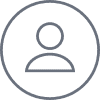 Asasri Manthena
Asasri Manthena
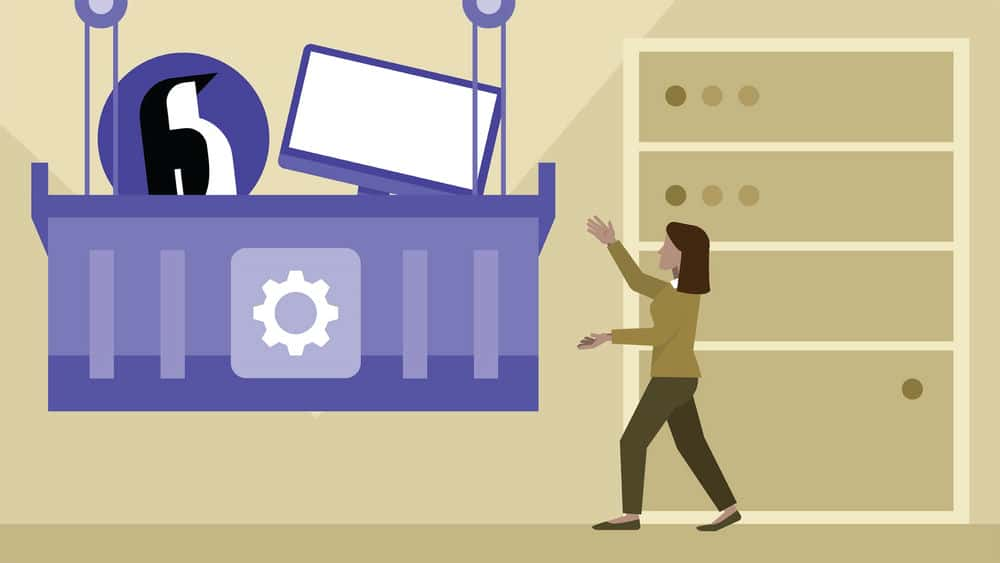






نمایش نظرات